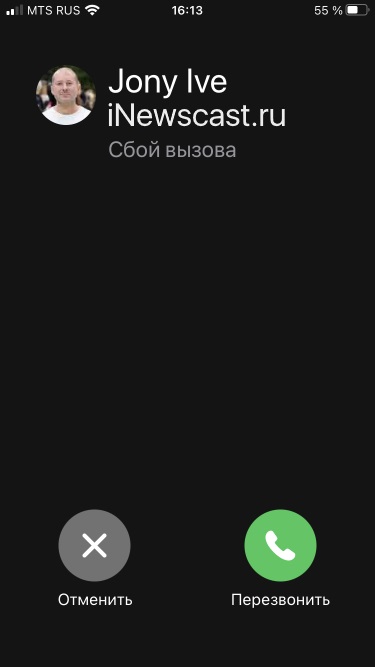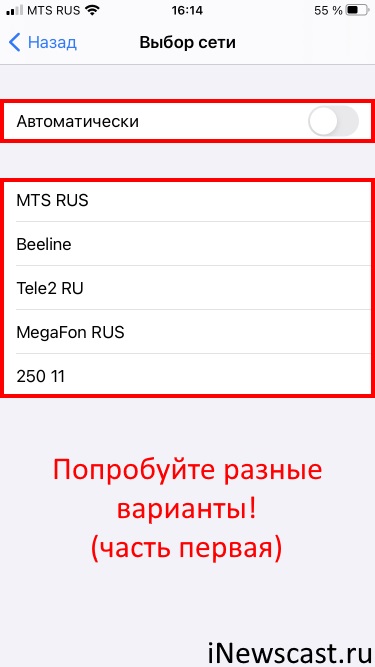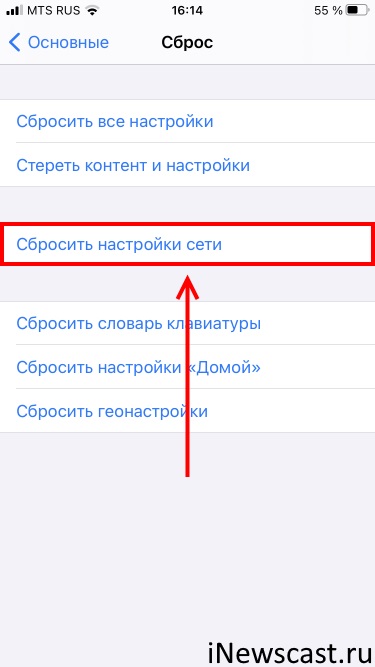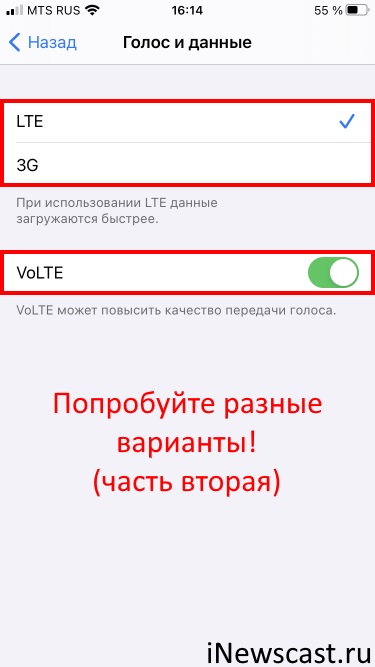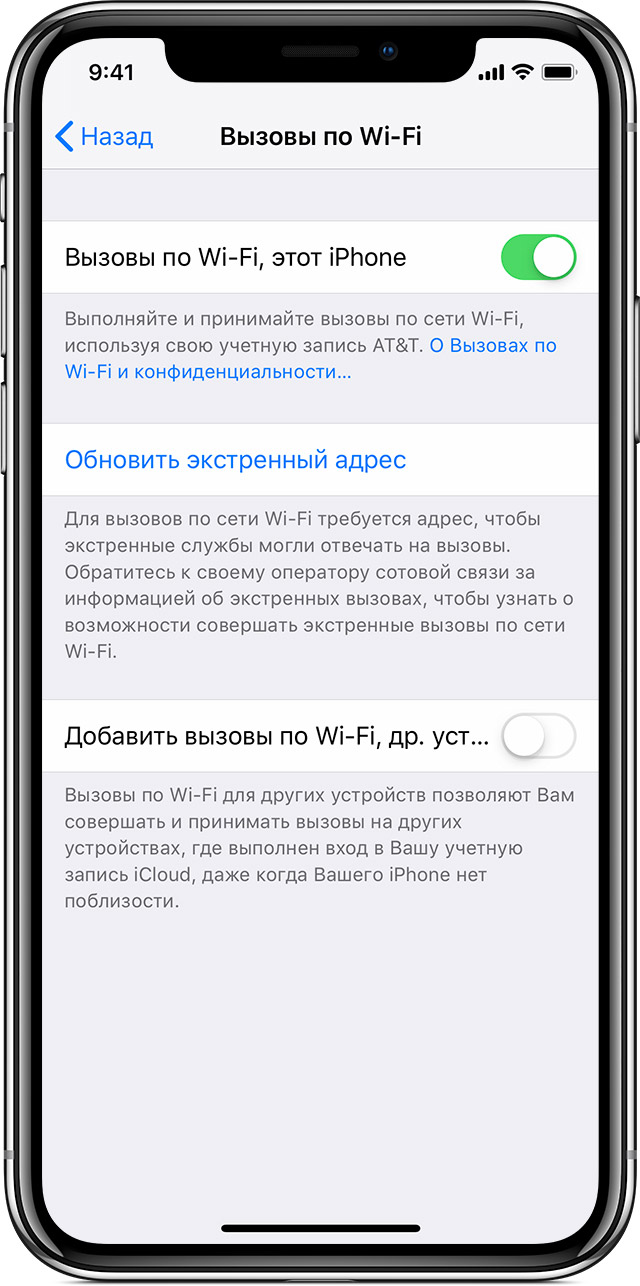- Не удается совершать звонки и отвечать на них на устройстве iPhone
- Не удается совершать звонки и отвечать на них на устройстве iPhone
- Обращение к оператору связи
- Обновление программного обеспечения
- Проверка настроек iPhone
- Проверка настроек сети
- Обращение в службу поддержки Apple
- Ошибка «Сбой вызова» на iPhone и что с этим делать? Личный опыт!
- Бета-версия iOS
- SIM-карта
- Настройки iPhone
- Проблемы с «железом»
- Как исправить ваш iPhone 8, который не может совершать или принимать звонки в iOS 13
- Устранение неполадок iPhone 8, который не может совершать или принимать звонки в iOS 13
- Первое решение: перезагрузите ваш iPhone (программный сброс).
- Второе решение: включить и выключить режим полета.
- Третье решение: обновите настройки оператора, чтобы исправить ваш iPhone 8, который не может совершать или принимать вызовы в iOS 13.
- Четвертое решение: отключите ограничения, чтобы исправить ваш iPhone, который не может совершать или принимать вызовы в iOS 13.
- Пятое решение: сброс настроек сети на вашем iPhone.
- Шестое решение: удалите, а затем переустановите SIM-карту.
- В крайнем случае: сотри свой iPhone и восстанови заводские настройки по умолчанию.
- Все еще не можете совершать или принимать звонки в iOS 13?
- связаться с нами
Не удается совершать звонки и отвечать на них на устройстве iPhone
Причиной того, что вам не удается совершать звонки и отвечать на них на устройстве iPhone, могут быть некоторые настройки, устаревшая версия ПО или проблема с сетью.
Не удается совершать звонки и отвечать на них на устройстве iPhone
Узнайте, что нужно делать, если вы видите сообщение «Нет сети» или «Поиск» в строке состояния. Если с вашего iPhone невозможно принять или отправить вызов, выполните следующие действия. После выполнения каждого шага проверяйте, удалось ли решить проблему.
Обращение к оператору связи
- Ваша учетная запись настроена для использования iPhone.
- Отсутствуют локальные перебои в предоставлении услуг.
- Ваш счет не заблокирован по финансовым причинам.
- В системе оператора не отображались ошибки по вашим звонкам.
Обновление программного обеспечения
- Проверьте наличие обновления настроек оператора.
- Проверьте наличие обновления программного обеспечения ОС iOS. Для установки некоторых обновлений может потребоваться подключение к сети Wi-Fi.
Проверка настроек iPhone
- Включите и выключите авиарежим. Перейдите в меню «Настройки» и включите авиарежим, подождите пять секунд, а затем отключите его.
- Отметьте флажком «Не беспокоить». Перейдите в меню «Настройки» > «Фокусирование» > «Не беспокоить» и убедитесь, что эта функция отключена.
- Проверьте наличие заблокированных номеров телефонов. Перейдите в меню «Настройки» > «Телефон» > «Заблокированные контакты».
- Проверьте, включена ли функция «Переадресация». Перейдите в меню «Настройки» > «Телефон» > «Переадресация» и убедитесь, что эта функция отключена.
- Проверьте, установлен ли переключатель Заглушение неизвестных. Если этот параметр включен, вам смогут дозвониться только абоненты из вашего списка контактов или раздела «Недавние», а также абоненты, которые оправили вам свой номер в программе «Почта» или написали вам сообщение с этого номера. Добавьте в список контактов номера абонентов, от которых вы хотите принимать звонки. Вызовы через некоторые сторонние программы могут не проходить.
Проверка настроек сети
- Выполните сброс настроек сети. Перейдите в меню «Настройки» > «Основные» > «Перенос или сброс iPhone» > «Сброс» > «Сбросить настройки сети». Это удалит все текущие сохраненные настройки, включая пароли к сетям Wi-Fi, предпочитаемые сети и настройки VPN.
- Попробуйте осуществить или принять звонок в другом месте.
Обращение в службу поддержки Apple
Если вы по-прежнему не можете совершать или принимать вызовы, обратитесь в службу поддержки Apple, затем следуйте инструкциям для завершения запроса.
Источник
Ошибка «Сбой вызова» на iPhone и что с этим делать? Личный опыт!
Всем привет! Не буду тянуть кота за хвост и рассказывать замечательные истории про «…большинство пользователей iPhone могут рано или поздно столкнуться с ошибкой «Сбой вызова» и им (пользователям) очень важно знать, что со всем этим делать…», а сразу перейду к главному — недавно мой iPhone перестал звонить. Да, вот так вот прям взял и отказался принимать входящие (совершать исходящие) вызовы. Причём, ладно бы это было обусловлено недостатком средств на счёте.
Есть у меня такая особенность — иногда забываю пополнить баланс SIM-карты.
Нет! Денег на счету хватало (я проверил), уровень сигнала сотовой сети был вполне нормальный (опять-таки, я проверил), на землю не вторглись инопланетяне (это я тоже зачем-то проверил), а один известный аналитик мобильного рынка продолжал утверждать, что «Apple всё!» (это даже проверять не надо). Казалось бы, звони да радуйся! Однако, iPhone считал по-другому — при попытке совершить звонок раз за разом появлялась ошибка «Сбой вызова» и этот самый вызов, конечно же, не проходил.
Ситуация? Ситуация! К счастью, красивый выход из сложного положения всё-таки был найден — а значит, я вполне могу поделиться им с вами! Раз, два, три. Поехали!
Перед тем как «уехать» окончательно, необходимо обозначить два очень важных момента:
- Личный опыт — это здорово, но ситуации бывают разные. Поэтому, помимо «лайфхака от автора», в статье будут рассмотрены абсолютно все причины ошибки «Сбой вызова» и способы их исправить.
- Не забудьте сделать жесткую перезагрузку (инструкция для всех моделей iPhone). Скорее всего, у многих людей проблемы со связью закончатся именно после выполнения этого простого действия — «Сбой вызова» исчезнет, а я расстроюсь из-за того, что вы не прочитали всю инструкцию до конца:)
Решили остаться и не расстраивать автора (жесткая перезагрузка не помогла)? Вот теперь точно пора приступать к делу! И первая причина…
Тьфу ты, давайте попробуем ещё разок.
Первая причина «Сбоя вызова» на iPhone…
Бета-версия iOS
А если быть точнее, то:
Бета-версия iOS + настройки оператора.
Всё дело в том, что при установке бета-версии iOS может обновляться не только прошивка устройства, но и прошивка модема. Следовательно, вполне реальна вот такая история:
- Вы установили бета-версию iOS (вместе с ней автоматически обновилась прошивка модема), а настройки оператора (файл конфигурации и настроек, который содержит различные параметры вашего сотового оператора) остались старые.
- Почему «настройки оператора» не обновились? Потому что эти самые операторы иногда просто не успевают за изменениями, которые вносит Apple.
- Получается, iPhone не знает как «правильно» работать с SIM-картой.
- В итоге: проблемы со связью (невозможно дозвониться с первого раза, постоянные сбои во время вызовов), мобильным интернетом и прочими сервисами оператора сотовой связи.
- Не использовать бета-версии iOS. А если уже используете, то — либо терпеть, либо откатиться (следуя советам из этой статьи) на стабильную версию ПО.
- Попробовать обновить настройки оператора. Возможно, оператор уже выпустил пакет настроек и вам нужно всего лишь сделать так, чтобы этот самый пакет «дошёл» до вашего устройства (вот подробная инструкция про «настройки оператора» для iPhone и iPad).
Всё. В данном случае других вариантов-то и нет.
Однако, как говорится, не одной бета-версией едины — сбой вызова может возникать и при использовании стабильной версии iOS. Как? А вот так! Ведь причиной этого «безобразия» будет…
SIM-карта
Задайте себе вопрос:
И если ответ на него:
- Не знаю.
- Не помню.
- Вообще никогда не менял.
То, возможно, самое время это сделать!
Старые, повреждённые, «залитые» и прочие потрёпанные жизнью SIM-карты могут стать не только причиной периодического появления «Сбой вызова», но и даже полностью сломаться в самый неподходящий момент времени.
Поэтому… если ваша SIM-карта выглядит «не очень», то самое время задуматься о её замене. В конце концов, это бесплатно.
Вперёд в салон сотовой связи!
Давайте, давайте. Сбегайте и поменяйте. Я подожду.
Проверяйте работу — скорее всего, всё будет «ОК».
Ничего не изменилось? SIM-карта в порядке, но ошибка никуда не исчезла? Тогда едем дальше и наконец-то добираемся до личного опыта автора этих строк, у которого в «Сбое вызова» при исходящих звонках были виноваты…
Настройки iPhone
Да, этих настроек не так уж и много.
А значит, существует шанс победить «Сбой вызова» не прибегая к крайнем мерам («откату» с бета-версии, восстановлению прошивки и прочим походам по салонам сотовой связи).
Что надо сделать? Немного «поковыряться» в настройках iOS:
- Настройки — Сотовая связь — Выбор сети. Особенно актуально, когда вы находитесь в роуминге (хотя, стоит отметить, что подобное иногда случается и в домашнем регионе) — iPhone «цепляется» не за ту сеть и… привет, «Произошёл сбой вызова». Поэтому, где бы вы не находились, обязательно попробуйте выбрать сеть вручную/активировать автоматический поиск — много времени не займёт, а пользы (при определённых обстоятельствах) принесёт немало!
- Настройки — Основные — Сброс — Сбросить настройки сети. Если причинами сбоя во время совершения входящих (исходящих) вызовов стали какие-то «глюки» программного обеспечения, то быстрый и решительный сброс сетевых настроек практически наверняка приведёт сотовую связь iPhone в норму.
- Настройки — Сотовая связь — Параметры данных — Голос и данные. Поэкспериментируйте и переключитесь между LTE, 3G, 2G, отключите (включите) VoLTE и попытайтесь совершить звонок — есть вероятность, что в каком-то из режимов всё наконец-то заработает как раньше.
Кстати, из всего вышеперечисленного мне помогло:
Да, Apple говорит о том, что «VoLTE может повысить качество передачи голоса», но…
Зачем мне качественный голос во время звонка, если эти самые звонки вообще не проходят?:)
В общем, отказавшись от использования VoLTE я наконец-то сумел «починить» iPhone — ошибка «Сбой вызова» исчезла раз и навсегда (во всякой случае, мне очень хочется в это верить)!
Круто? Да не то слово!
И, казалось бы, на этой позитивной ноте можно было бы взять и закончить, однако — нет. К сожалению, осталась ещё одна причина «Произошёл сбой вызова», где всё будет не так уж и круто…
Проблемы с «железом»
Чаще всего, с модемом.
Именно эта «железка» отвечает за работу сотовой сети на iPhone.
Поэтому если (закрепляем предыдущие советы):
- Ваш iPhone работает на стабильной версии iOS.
- В нём используется новая SIM-карта.
- Вы «перекопали» все настройки.
И даже сделали восстановление прошивки через iTunes (не забудьте про резервную копию!), а в итоге ничего не поменялось, то, вероятно, устройство имеет проблемы с модемом.
В таком случае, у меня есть две новости:
- Плохая (потому что модем — штука серьезная). В домашних условиях «починить модем», не обладая определёнными навыками и оборудованием, нельзя — нужен сервис.
- Хорошая (потому что модем — штука серьезная). Когда модем ломается, то как правило, делает это целиком и полностью. Если «Сбой вызова» то появляется, то нет, и при этом на iPhone работают другие услуги сотовой сети (тот же самый мобильный интернет), то модем здесь ни при чём. Можно расслабиться, выдохнуть и ещё раз внимательно повторить все предыдущие способы борьбы с ошибкой «Сбой вызова» на iPhone, которые описаны в данной статье — один из них обязательно должен сработать!
На этом, вроде бы, всё: причины ошибки мы рассмотрели, как их исправить — определились, личным опытом я поделился.
Надеюсь это было не зря и «Сбой вызова» больше не будет досаждать вам и вашему iPhone.
Впрочем, случаи бывают разные, поэтому давайте поступим вот таким вот образом:
- Инструкция была полезной? Расскажите в комментариях — что помогло, а что нет. Другие пользователи (и автор) скажут вам огромное спасибо!
- Всё перепробовали, но ничего не сработало? Остались вопросы? Опять-таки добро пожаловать в комментарии — постараемся разобраться и, возможно, все вместе мы сможем решить вашу проблему!
Договорились? Отлично. Пишите смело — всегда жду!
Источник
Как исправить ваш iPhone 8, который не может совершать или принимать звонки в iOS 13
В этом посте рассказывается о возможных решениях проблемы после обновления на iPhone 8, который не может совершать или принимать вызовы в iOS 13.
Все работало отлично, но внезапно ваше устройство не выполняет и не принимает звонки после обновления iOS 13. Если вам нужна помощь в устранении той же проблемы после обновления на вашем iPhone 8, то этот пост для вас. Читайте дальше для получения дополнительной информации.
Среди распространенных проблем, с которыми сталкиваются многие владельцы iPhone после установки обновления iOS, возникают ошибки вызова. И чтобы решить эту проблему, я собрал несколько потенциальных решений и настроек для устранения обычных триггеров. Узнайте, что делать, если ваш iPhone 8 не может совершать или принимать звонки в iOS 13.
Прежде чем двигаться дальше, не стесняйтесь просматривать наши страницы устранения неполадок, чтобы найти возможные решения других проблем с другими устройствами Apple. Если ваш iPad находится в списке поддерживаемых нами устройств, вы можете посетить его эксклюзивную страницу устранения неполадок и найти проблему, с которой вам нужна помощь в решении проблемы. Вы можете обратиться или использовать наши предоставленные решения и обходные пути, если это необходимо. В случае, если вы предпочитаете получать от нас прямую помощь, просто заполните нашу анкету по проблемам iOS и нажмите «Отправить», чтобы связаться с нами.
Устранение неполадок iPhone 8, который не может совершать или принимать звонки в iOS 13
Что-то в недавнем обновлении iOS, вероятно, разрушило функции вызова вашего телефона. Чтобы исключить все возможные триггеры, может помочь выполнение этих последующих решений. Не забудьте выполнить тестовый звонок после выполнения каждой процедуры, чтобы определить, исправлена ли ошибка телефона iOS 13.
Первое решение: перезагрузите ваш iPhone (программный сброс).
Некоторые службы перестают работать после серьезного перехода системы. Часто возникающие симптомы незначительны, и поэтому их легко можно устранить с помощью простых процедур. Первое рекомендуемое решение для небольших проблем с программным обеспечением, таких как ошибка телефона iOS 13, — это программный сброс или перезагрузка устройства. Он удаляет случайные ошибки и ошибочные кэши из внутренней памяти вашего телефона. Это не приведет к удалению вашей личной информации, сохраненной во внутренней памяти, поэтому вы можете сделать это прямо сейчас, даже не создавая резервные копии файлов в iCloud или iTunes.
Если вы этого еще не сделали, выполните следующие действия, чтобы выполнить программный сброс вашего iPhone 8:
- Нажмите и удерживайте верхнюю или боковую кнопку, пока не появится слайдер выключения питания.
- Перетащите ползунок вправо, чтобы выключить телефон.
- Через 30 секунд снова нажмите и удерживайте верхнюю или боковую кнопку, пока не появится логотип Apple.
Подождите, пока ваш телефон завершит перезагрузку, а затем сделайте пробный звонок, чтобы проверить и убедиться, что проблема устранена. Если вы все еще не можете совершать или принимать звонки на своем iPhone 8, продолжайте устранять неполадки и устранять других виновных.
Второе решение: включить и выключить режим полета.
Проблемы после обновления, влияющие на беспроводные сервисы, также могут быть устранены с помощью этой старой уловки. Он работает путем одновременного перезапуска беспроводных радиостанций вашего телефона и соответствующих служб. Случайные ошибки, влияющие на функции вызова телефона, также устраняются в процессе. Если вы хотите попробовать его, выполните следующие действия, чтобы выполнить трюк «Режим полета» на вашем iPhone 8, чтобы исправить и избавиться от любой ошибки телефонного звонка:
- Нажмите, чтобы открыть приложение «Настройки» на главном экране.
- Прокрутите и коснитесь в меню режима полета.
- Нажмите переключатель режима полета, чтобы включить его. Это отключит беспроводные радиостанции вашего iPhone, включая услуги сотовой связи.
- Пока включен режим полета, выполните программный сброс на телефоне.
- После завершения загрузки телефона вернитесь в Настройки-> Режим полета, затем переключите переключатель, чтобы отключить эту функцию.
Позвольте вашему устройству восстановить беспроводные сигналы и, как только они стабилизируются, сделайте пробный вызов на ваш iPhone 8 с помощью другого телефона и посмотрите, работает ли он уже.
как исправить iPhone X iOS 13 Нет ошибки службы, не могу отправлять / получать текстовые сообщения
Третье решение: обновите настройки оператора, чтобы исправить ваш iPhone 8, который не может совершать или принимать вызовы в iOS 13.
Обновления оператора связи, выпущенные вашим поставщиком услуг / оператором связи, также содержат сетевые исправления, которые запрограммированы для устранения сетевых ошибок, в том числе ошибок, вызванных недавним обновлением iOS 13. Некоторые обновления носителей являются обязательными или устанавливаются автоматически, в то время как другие требуют внедрения вручную. Если у вашего iPhone нет проблем с подключением к Интернету, а Wi-Fi работает стабильно, выполните следующие действия, чтобы обновить настройки оператора прямо из меню настроек:
- Нажмите «Настройки» на главном экране.
- Выберите General.
- Нажмите О.
Перейдите в раздел «Оператор», чтобы просмотреть все ожидающие обновления настроек оператора для вашего устройства. Если доступно обновление, следуйте инструкциям на экране, чтобы загрузить и установить его на своем устройстве.
Вы также можете использовать iTunes, чтобы вручную устанавливать обновления на своем iPhone. Это может считаться альтернативным решением, если вам нужно обновить настройки оператора, но ваш телефон не имеет стабильного подключения к Интернету. Вот как это делается:
- Подключите ваш iPhone к компьютеру с помощью оригинального USB-кабеля / кабеля Lightning, который прилагается к нему.
- Откройте iTunes на компьютере.
- Подождите, пока процесс синхронизации завершится.
- Затем нажмите на свой значок iPhone 8 в левой части экрана.
- Перейдите в раздел «Сводка», затем удерживайте клавишу «Shift» на клавиатуре.
- Затем нажмите Проверить наличие обновлений. После этого вам будет предложено установить образ iOS (* .psw).
- Измените тип файла на iPhone / iPad Файл конфигурации носителя (* .ipcc).
- Выберите нужную папку / каталог, в который вы хотите сохранить файл.
По завершении выключите устройство, а затем снова включите его. Это поможет обеспечить правильную реализацию обновления.
Четвертое решение: отключите ограничения, чтобы исправить ваш iPhone, который не может совершать или принимать вызовы в iOS 13.
При включении ограничения могут также препятствовать звонкам с вашего телефона и обратно. Чтобы убедиться, что это не вызывает у вас проблемы, отключите ограничения на вашем iPhone 8, а затем попробуйте позвонить по телефону, пока эта функция отключена. Если вызовы работают так, как задумано, а ограничения не активированы, убедитесь в корректировке и включите приложение телефона в список разрешенных приложений. Это снимет все ограничения для приложения «Телефон». Просто следуйте этим шагам:
- На главном экране нажмите «Настройки».
- Нажмите Время экрана.
- Выберите контент Ограничения конфиденциальности.
- Перейдите к списку разрешенных приложений и убедитесь, что переключатель рядом с приложениями «Телефон» включен.
Попробуйте и посмотрите, решает ли это ошибку телефона iOS 13 на вашем iPhone 8 или нет.
Пятое решение: сброс настроек сети на вашем iPhone.
Проблемы, связанные с сетью, которые не могут быть решены с помощью предыдущих процедур, обычно решаются путем сброса некоторых программ. Есть несколько типов сброса, которые вы можете сделать на вашем iPhone. Поскольку проблема, с которой вы сталкиваетесь, связана с сетью, рекомендуется выполнить сброс настроек сети вашего устройства. Вот как это делается:
- На главном экране нажмите «Настройки».
- Прокрутите и нажмите Общие.
- Нажмите на Сброс.
- Выберите опцию Сброс настроек сети.
- Введите ваш пароль, если будет предложено.
- Нажмите, чтобы подтвердить, что вы хотите сбросить настройки сети на вашем iPhone.
После завершения сброса телефон должен перезагрузиться автоматически, а затем загрузит сетевые значения по умолчанию. После сброса необходимо повторно включить службы Wi-Fi, Bluetooth и сотовой связи по отдельности, чтобы вы могли снова использовать их на своем телефоне.
Как исправить ошибку уведомления iPad Pro 2018 iOS 13, звуки оповещений воспроизводятся в беззвучном режиме
Шестое решение: удалите, а затем переустановите SIM-карту.
Проблемы с SIM-картой, такие как поврежденные данные SIM-карты, повреждение или смещение SIM-карты, также являются основными причинами. Чтобы разобраться, переустановка SIM-карты на вашем iPhone может помочь. Вот как это делается:
- Выключите свой iPhone полностью.
- Вставьте инструмент для извлечения SIM-карты в небольшое отверстие на лотке для SIM-карты.
- Аккуратно нажимайте на инструмент, пока лоток не выдвинется.
- Выньте SIM-карту из лотка.
- Проверьте карту на наличие видимых признаков повреждения, таких как следы жидкости и царапины.
- Если SIM-карта выглядит хорошо, поместите ее обратно в лоток для SIM-карты в той же ориентации, прежде чем ее извлекать.
- Затем вставьте лоток для SIM-карты обратно в телефон, пока он не зафиксируется.
Вы можете включить свой iPhone после закрепления лотка SIM-карты на месте.
Если вы видите какие-либо видимые признаки повреждения на SIM-карте, сообщите об этом своему оператору связи или поставщику услуг, чтобы они могли помочь вам в дальнейшей замене новой SIM-карты. Поврежденная SIM-карта должна быть заменена только вашим оператором, чтобы обеспечить его надлежащее обслуживание.
В крайнем случае: сотри свой iPhone и восстанови заводские настройки по умолчанию.
Последнее возможное решение, которое вы можете попробовать, если все остальное не удалось исправить ошибку телефонного звонка iOS 13, — это сброс настроек к заводским настройкам. Это удаляет все из вашей системы iPhone, включая сложные системные ошибки, которые привели к остановке системы телефона. Но прежде чем делать это, обязательно сделайте резервную копию всех важных файлов, чтобы вы могли восстановить их позже. После защиты резервной копии вы можете продолжить и выполнить следующие шаги, чтобы восстановить заводские настройки iPhone 8 через настройки:
- Нажмите, чтобы запустить приложение «Настройки» на главном экране.
- Нажмите Общие.
- Прокрутите вниз и выберите Сброс.
- Нажмите на опцию, чтобы удалить все содержимое и настройки.
- Введите пароль вашего устройства, если будет предложено.
- Затем нажмите, чтобы подтвердить сброс настроек на вашем iPhone.
Настройки по умолчанию будут восстановлены на вашем устройстве. Чтобы снова использовать свой телефон, вам необходимо настроить его как новый. Вы можете использовать мастер запуска, чтобы использовать автоматические настройки и конфигурации.
Как исправить проблему медленного интернет-браузера iOS 13 на вашем iPhone 8, загрузка сайтов происходит очень медленно
Все еще не можете совершать или принимать звонки в iOS 13?
Возможно, проблема не в вашем конце. Ошибки, связанные с программным обеспечением, которые привели к тому, что телефонная система перестала работать после недавнего обновления iOS, обычно устраняются любой из вышеперечисленных процедур. Но если ни один из них не сработал, вполне вероятно, что проблема заключается в конце вашего поставщика сетевых услуг. Могут быть некоторые временные перебои или технические трудности, влияющие на сетевые сервисы, и, следовательно, вызывающие сервисы в настоящее время недоступны. Чтобы устранить это, обратитесь к своему оператору связи или поставщику сетевых услуг, чтобы проверить состояние сети, а также услуги вашей учетной записи. Если сбой продолжается, то с вашей стороны мало что можно сделать, кроме как дождаться его завершения и возобновления сетевых услуг.
В противном случае обратитесь в службу поддержки Apple для получения дополнительной помощи и получения официальных рекомендаций. Если обнаружится, что это ошибка телефона iOS 13, для которой требуется специальное исправление, вы можете восстановить iPhone из предыдущей резервной копии, пока исправление исправления не будет выпущено. Есть два варианта восстановления для вас на выбор. Вы можете начать с восстановления режима восстановления или сразу же выполнить самый глубокий тип восстановления iOS, называемый восстановлением режима DFU. Это переведет ваше устройство в расширенное состояние, в котором оно по-прежнему сможет синхронизироваться и обмениваться данными с iTunes, даже если загрузчик не активирован. Сложные ошибки iOS, включая поврежденную операционную систему, могут быть исправлены этой процедурой. Однако основным недостатком является то, что впоследствии вы потеряете личную информацию. Если вы хотите продолжить, то можете обратиться к более подробному пошаговому руководству по восстановлению режима DFU на iPhone 8, которое можно найти в разделе учебных пособий этого сайта.
связаться с нами
Мы стремимся помочь нашим читателям решить проблемы с их телефонами, а также научиться правильно использовать их устройства. Так что, если у вас есть другие проблемы, вы можете посетить нашу страницу устранения неполадок, чтобы вы могли самостоятельно проверить статьи, которые мы уже опубликовали, и которые содержат решения общих проблем. Кроме того, мы создаем видео, чтобы продемонстрировать, как все делается на вашем телефоне. Посетите наш канал Youtube и подпишитесь на него. Благодарю.
Источник